Microsoft Excel Tipps und Tricks
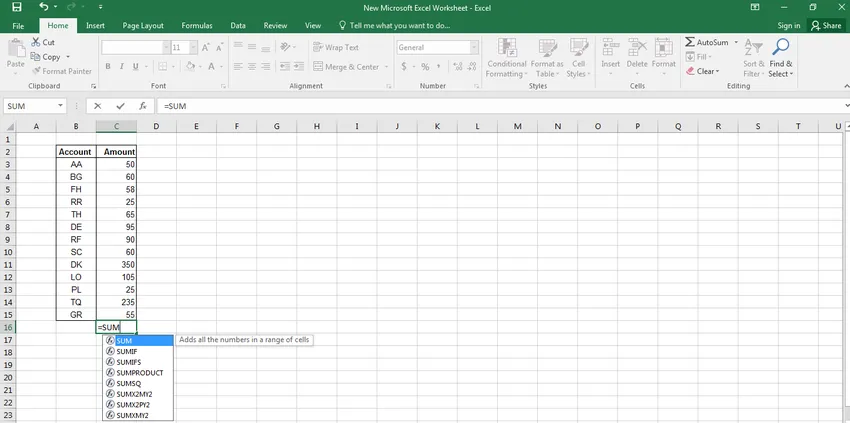
Über alle Branchen, Büros und Organisationen hinweg haben viele Menschen irgendwann an Microsoft Excel gearbeitet. Microsoft Excel, die weltweit führende Tabellenkalkulation, wird seit mehr als 20 Jahren von zahlreichen Einzelpersonen verwendet.
Excel gilt als wirklich leistungsstark und effizient. Es ist eine Marke, der jeder vertraut, da es eine breite Palette von Funktionen auf einfache und effektive Weise ausführt. Darüber hinaus ist Microsoft Excel mehr als nur Zahlen.
Es ist perfekt für alle, die jede Form von Daten auf strategische Weise zusammenarbeiten möchten. Aber das einzige, was alle Excel-Benutzer wirklich verbindet, ist die Tatsache, dass sie sich der vielen Excel-Tipps und -Tricks nicht bewusst sind, die ihnen helfen können, reibungslos zu arbeiten.
Tipps und Tricks zu Microsoft Excel - Wie kann die Arbeitsleistung verbessert werden?
Hier sind einige Tipps zu Excel: Wenn Sie wissen, dass diese Tipps Benutzern dabei helfen können, ihre Produktivität zu steigern, und sie gleichzeitig dabei unterstützen, die Verwendung dieses Programms erheblich zu vereinfachen und zu vereinfachen. Hier geht es um die Tipps und Tricks von Microsoft Excel.
-
Immer von links nach rechts arbeiten
Ein einfacher Tipp zum Implementieren von Microsoft Excel-Tipps und -Tricks. Dies ist recht einfach, da die Daten normalerweise in natürlicher Form von links nach rechts fließen. Standardmäßig berechnet Excel die Daten in der oberen linken Ecke und dann nach rechts. Danach werden die Daten weiter nach unten verschoben.
Aus diesem Grund müssen unabhängige Werte in der linken Ecke und abhängige Werte auf der rechten Seite der Tabelle gespeichert werden.
Dies hat möglicherweise keine großen Auswirkungen auf kleine Tabellenkalkulationen mit begrenzten Datenmengen. Diese Vorgehensweise ist jedoch hilfreich, wenn viele Daten und Berechnungen erforderlich sind.
-
Versuchen Sie so weit wie möglich, alle Ihre Daten in einer Tabelle zu speichern
Wenn Daten auf mehrere Arbeitsblätter verteilt sind, benötigt Excel viel mehr Zeit, um die Werte der betreffenden Daten zu berechnen.
Das Anordnen von Daten auf mehreren Blättern kann zeitaufwändig sein. Daher ist es wichtig, dies zu berücksichtigen, wenn Sie in Zukunft neue Daten und Variablen erstellen.
Tipps und Tricks für Microsoft Excel Auf diese Weise wird die maximale Produktivität sichergestellt und gleichzeitig eine systematische Anordnung der Daten sichergestellt.
-
Löschen Sie nicht benötigte Daten in der Arbeitsmappe
Wenn Sie keine bestimmten Daten verwenden, ist es wichtig, diese zu löschen. Auf diese Weise können Sie zu einem späteren Zeitpunkt unerwünschte Verwechslungen vermeiden und den verwendeten Bereich des Dokuments minimieren.
Benutzer können den benutzten Bereich der Excel-Dokumente leicht herausfinden, indem sie die Steuerung und das Ende betätigen. Diese Benutzer können die Arbeitsmappe zur späteren Verwendung speichern.
-
Tipps zu Excel Tastenkombinationen sind eine Lebensader für Excel-Benutzer
Tastenkombinationen sind ein Lebensretter für diejenigen, die das Programm regelmäßig verwenden, da sie damit ihre Aufgaben schneller erledigen und so die Produktivität steigern können.
Funktionen wie das automatische Ausfüllen (wobei Daten automatisch in Spalten und Zeilen eingefügt werden), das schnelle Auswählen einer gesamten Zeile (Drücken der Umschalttaste und der Leertaste) und das Berechnen der Summe einer gesamten Spalte mithilfe von Alt und = sind nur einige der wenigen Abkürzungen Schlüssel, mit denen Benutzer ihre Arbeit vereinfachen können.
-
Filter können als Hilfsmittel für den Umgang mit vielen Daten hinzugefügt werden
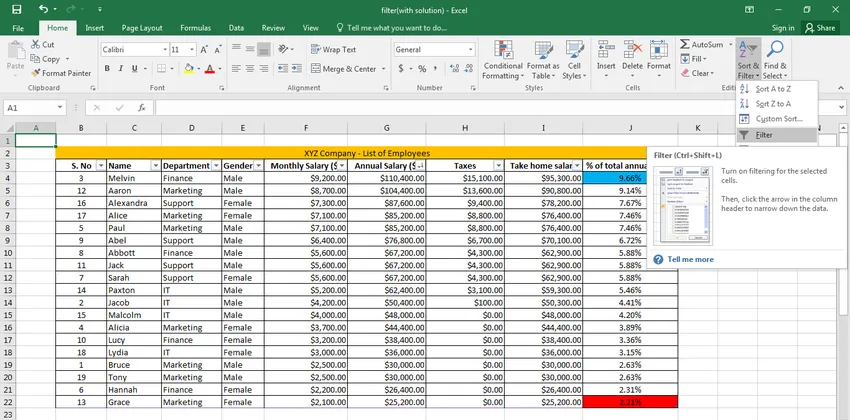
Wenn Sie eine Tabelle mit vielen Datensätzen verwenden, können Sie lernen, diese zu filtern, damit Sie nur auf die erforderlichen Informationen zugreifen können.
Hier kommen Filter zum Einsatz, da Benutzer Daten nach bestimmten Kriterien filtern können.
Benutzer können einen Filter hinzufügen, indem Sie auf die Registerkarte "Daten" klicken und dann die Filteroption auswählen.
Wenn Sie beispielsweise eine Tabelle aller Schüler in Harry Potter haben, können Sie einen Filter für Gryffindor anwenden, um nur die Schüler aus diesem Haus anzuzeigen.
-
Benutzerdefinierte Listen können viel dazu beitragen, Zeit zu sparen
Viele Menschen neigen dazu, mit sich wiederholenden Daten zu arbeiten, was bedeutet, dass wir sie immer wieder eingeben.
Aus diesem Grund ist es eine gute Idee, eine benutzerdefinierte Liste entsprechend Ihren spezifischen Anforderungen zu erstellen.
Um eine benutzerdefinierte Liste zu erstellen, kann der Benutzer Optionen aus dem Menü Extras auswählen und dann die Registerkarte Benutzerdefinierte Listen auswählen.
Geben Sie im Listeneintragssteuerelement jedes Element in der Liste ein, und geben Sie in jeder Zeile einen Eintrag ein, und zwar in der von Ihnen gewünschten Reihenfolge. Nachdem Sie die Liste erstellt haben, klicken Sie auf Hinzufügen. Diese Liste wird in das Steuerelement für benutzerdefinierte Listen kopiert.
Klicken Sie anschließend auf OK, um den Optionsdialog zu schließen. Danach wird die Liste automatisch zu Ihren Daten hinzugefügt, wenn Sie der Liste in der Zelle einen Namen hinzufügen.
Empfohlene Kurse
- Online-Training für Pivot Table 2010
- Schließe den Excel 2013-Grundkurs ab
- Excel VBA Macros Online-Kurs
-
Verwenden Sie sowohl für Konstanten als auch für Bereiche definierte Namen
Wenn Sie viele Daten in Prozent oder in anderen derartigen Variablen haben, können Sie benutzerdefinierte Namen verwenden, um die Arbeit reibungsloser und schneller zu gestalten. Wählen Sie zum Beispiel einfach eine Zelle aus und wählen Sie einen Namen aus dem Menü Einfügen.
Danach wählen Sie definieren und geben Sie einen aussagekräftigen Namen ein, sagen Sie Rabatt und klicken Sie auf OK. Nun wird dies ein definierter Name und Sie können einfach den Namensrabatt anstelle des Excel verwenden, um zu Ihrem Ergebnis zu gelangen.
Diese Funktion hat zwei Vorteile: Zum einen ist das Aktualisieren sehr einfach und unkompliziert, zum anderen werden Dateneingabefehler vermieden. Microsoft Excel Tipps und Tricks
-
Fügen Sie mehrere Zeilen oder Spalten gleichzeitig hinzu
Während viele Leute wissen, wie man Spalten und Zeilen zum Arbeitsblatt hinzufügt, können Sie dem Arbeitsblatt ebenso einfach mehrere Spalten und Zeilen hinzufügen. Microsoft Excel Tipps und Tricks
Dies kann Ihre Arbeit beschleunigen, da das Hinzufügen einzelner Spalten und Zeilen eine äußerst anstrengende und zeitaufwendige Angelegenheit sein kann.
Angenommen, Sie möchten einer bereits vorhandenen Tabelle 4 neue Zeilen hinzufügen. Wählen Sie dann vier Zeilen unterhalb oder oberhalb aus und klicken Sie mit der rechten Maustaste, um die Zeilen einzufügen.
Dadurch wird ein Dialogfeld geöffnet, in dem Benutzer die genaue Aktion auswählen können, die für die Zeilen und Spalten ausgeführt wird.
-
Korrigieren Sie die Rechtschreibfehler in Ihrer Tabelle mit Autokorrektur
Tipps zur automatischen Korrektur von Excel: Manchmal wirken sich kleine und alberne Rechtschreibfehler auf Ihre gesamte Präsentation aus. Aus diesem Grund verfügt Excel über eine Funktion zur automatischen Korrektur, mit der Sie ein solches Szenario verhindern können. Um die automatische Korrektur zu verwenden, müssen Benutzer lediglich die Dateioptionen aufrufen und die Optionen für die automatische Korrektur prüfen.
Hier sehen Benutzer ein Dialogfeld, in dem Sie Texte durch die richtige Schreibweise ersetzen können. Excel korrigiert nicht nur Ihre aktuellen Fehler, wenn dieses Wort das nächste Mal falsch geschrieben wird, sondern korrigiert es auch automatisch.
-
Sie können Daten von einer Webseite extrahieren und in einer Excel-Tabelle implementieren
Benutzer können auf einfache Weise Informationen von einer Website extrahieren und diese in einer Tabelle analysieren. Dies ist eine einfache Funktion und ein echter Lebensretter, da viel Zeit gespart wird, die sonst für die Eingabe von Inhalten / Daten von der Website zum Übertreffen des Arbeitsblatts benötigt würde.
Dies zu wissen, kann einen großen Beitrag dazu leisten, dass Benutzer ihre Zeit und ihre Anstrengungen viel besser verwalten können.
-
Sparkline-Mikrodiagramme in Excel erleichtern den Vergleich
Funkelnde Mikrodiagramme sind kleine Diagramme, die Sie in einer Zelle neben Daten platzieren können. Sie wurden in der Version 2010 von Word eingeführt und sind ein großartiges Werkzeug, um die Sichtbarkeit von Zahlen zu verbessern, indem der Wert der Daten in einem Diagramm angezeigt wird.
Um diese Funktion nutzen zu können, können Benutzer die Daten auswählen, aus denen Sie einen Sparkling erstellen möchten, und dann zur Zeile von der Einfügung wechseln. Nachdem Sie den Zielort Ihres Sparkling-Diagramms eingegeben haben, wird das Diagramm automatisch in die betreffende Spalte eingefügt.
-
Verstecken Sie alles außer dem Arbeitsbereich für ablenkungsfreies Arbeiten
Es ist möglich, Spalten oder Zeilen auszublenden, um Daten und Excel zu schützen oder nur an den erforderlichen Spalten / Zeilen zu arbeiten.
Um nicht verwendete Zeilen auszublenden, können Benutzer die Zeile unter der letzten Zeile auswählen und die Strg-, Umschalt- und Abwärtspfeiltaste drücken, um die Zeilen auszuwählen, die ausgeblendet werden sollen.
Dies verhindert, dass wichtige Daten gelöscht werden, und hilft Ihnen dabei, ablenkungsfrei zu arbeiten.
-
Wenn Sie Ihr Arbeitsblatt drucken müssen, drucken Sie den Namen der Datei in der Kopf- / Fußzeile
Das Drucken eines Excel-Arbeitsblatts ist ein fester Bestandteil des Zeitplans eines Mitarbeiters. Es ist eine gute Idee, den Namen des Projekts entweder in der Kopf- / Fußzeile einzugeben, damit die Datei leicht erkannt werden kann.
In der Excel-Version 2003 können Sie den Namen des Arbeitsblatts eingeben, indem Sie im Dateimenü auf die Registerkarte Kopf- / Fußzeile klicken.
-
Sie können den Wert numerischer Daten in der Tabelle leicht einschränken, um die Arbeit zu vereinfachen
Manchmal benötigen Benutzer nur einen bestimmten Satz von Werten in der Kalkulationstabelle, insbesondere wenn dies zu Problemen bei der endgültigen Ausgabe führen kann.
In Excel ist es möglich, die Daten durch Datenvalidierung einzuschränken.
Die Datenvalidierung schränkt den Bereich der numerischen Daten ein, die im System verwendet werden können. Wenn Sie beispielsweise eine Datenüberprüfung zwischen 500 und 1000 eingeben, werden automatisch alle Daten zwischen diesen Nummern gespeichert.
-
Mit dem Überwachungsfenster können Sie die Daten systematisch verfolgen
Excel ist wie eine große Tabelle, und je mehr Daten vorhanden sind, desto größer ist auch das Fehlerrisiko. Wenn Sie also in einem Bereich eine Änderung vornehmen, kann sich dies manchmal auf die Summen und Berechnungen in einem anderen Bereich auswirken, insbesondere, wenn diese in numerischer Form vorliegen.
Wenn Ihre Tabelle außerdem über einen großen Bereich verteilt ist, können einige Änderungen von Ihnen unbemerkt bleiben, was auf lange Sicht viele Fehler verursachen kann.
Es ist auch nicht möglich, in Ihrem Datenbereich voranzukommen. Daher ist es eine gute Idee, Watch Windows zu aktivieren, das die Werte von Zellen anzeigt, die aufgrund Ihrer aktuellen Ergänzungen geändert wurden.
Um ein Überwachungsfenster einzurichten, klicken Sie mit der linken Maustaste auf die Zelle, die Sie überwachen möchten. Wählen Sie dann in der Multifunktionsleisten-Symbolleiste "Excel" und "Fensterüberwachung". Nachdem das Dialogfeld des Überwachungsfensters angezeigt wurde, klicken Sie auf Hinzufügen, um es endgültig einzurichten.
Es ist möglich, mehrere Zellen mit Microsoft Excel-Tipps und -Tricks zu verfolgen. Beobachten Sie Fenster und verfolgen Sie die Ergebnisse, während Sie weiterarbeiten, und vermeiden Sie so größere Probleme.
-
Passen Sie den Symbolleistenbereich an, um die Produktivität zu steigern
Das Hauptziel des Symbolleistenbereichs muss darin bestehen, Ihnen eine schnellere und einfachere Funktionsweise zu ermöglichen. In diesem Bereich können Sie die Tools hinzufügen, die Sie häufig verwenden, damit Sie nicht zu den Registerkarten zurückkehren müssen, um darauf zuzugreifen.
-
Reduzieren Sie Ihre Rechenzeit in Excel
Bei großen Datenmengen nimmt Excel viel Zeit in Anspruch, um das Endergebnis zu berechnen. Aus diesem Grund ist es wichtig, das Excel einfach und unkompliziert zu halten, um die Tipps und Tricks von Microsoft Excel zu verwenden. Einige einfache Richtlinien, die Ihnen helfen können, umfassen Folgendes:
- Vermeiden Sie Excel, das komplex ist : Es ist wichtig, dass Benutzer mehr Zeilen und Spalten zum Speichern von Zwischenwerten verwenden, als komplexe Berechnungen.
- Reduzieren Sie die Anzahl der Referenzen auf das Minimum, da das Kopieren drastische Auswirkungen auf die Gesamtberechnungen und -ergebnisse haben kann.
- Vermeiden Sie flüchtige Funktionen, da dies den gesamten Berechnungsprozess drastisch verlangsamen kann.
Zusammenfassend lässt sich sagen, dass die Tipps zu Excel von jeder Person benötigt werden, unabhängig davon, ob sie in einer Agentur oder an einem Klassenbericht arbeitet.
Das Verständnis und die Verwendung von Excel kann für die Erstellung und Interpretation von Kenntnissen über verschiedene Kampagnen von unschätzbarem Wert sein. Deshalb können diese Tipps und Tricks von Microsoft Excel einen großen Beitrag leisten, da sie sehr einfach zu implementieren und regelmäßig zu verwenden sind.
Es kann Einzelpersonen helfen, systematisch zu arbeiten und gleichzeitig ihre Produktivität zu steigern, so dass sie in einem begrenzten Zeitraum mehr erreichen können. Kurz gesagt, diese Tipps und Tricks von Microsoft Excel helfen nicht nur Anfängern, sondern auch Experten, Microsoft Excel auf eine wesentlich verbesserte und einfachere Art und Weise kennenzulernen.
Empfohlene Artikel
In den folgenden Artikeln erfahren Sie mehr über die Microsoft Excel-Tipps und -Tricks. Gehen Sie also einfach den Link durch.
- So verbessern Sie Excel VBA-Makro
- Das nützliche Grundwerkzeug des Excel-Datenfilters (einfach)
- 10 leistungsstarke Funktionen von Microsoft Access, die Sie kennenlernen müssen
- 9 erstaunliche Schritte zur Verwendung von Microsoft Excel-Fähigkeiten
- Wie können Sie Ihre Microsoft Excel-Kenntnisse verbessern?
- Top Easy 20 Microsoft Excel-Verknüpfungen (Erweitert)